Standardmäßig lädt Telegram Mediendateien in Gruppen, Kanälen und Chats automatisch herunter. Das bedeutet, dass alle Medien, die in einer Gruppe oder einem Kanal geteilt werden, zu dem Sie gehören, direkt im Speicher Ihres Geräts gespeichert werden.
Dieses automatische Herunterladen kann eine Belastung für Ihr mobiles Datenvolumen sein und Ihren internen Speicher schnell belegen. Um dies zu vermeiden, können Sie die Funktion zum automatischen Herunterladen von Medien in Telegram deaktivieren .
1. Deaktivieren des automatischen Mediendownloads bei Telegram für Android
Dieser Abschnitt führt Sie durch die Deaktivierung der Funktion zum automatischen Herunterladen von Medien mithilfe der Telegram-App auf Android. Folgen Sie einfach diesen einfachen Schritten:
1. Öffnen Sie die Telegram-App auf Ihrem Android-Gerät. Tippen Sie dann auf die drei horizontalen Linien in der oberen linken Ecke.
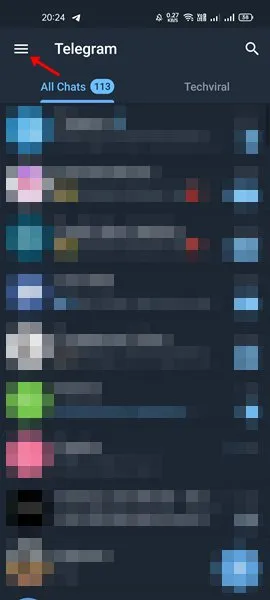
2. Wählen Sie im angezeigten Menü Einstellungen aus .
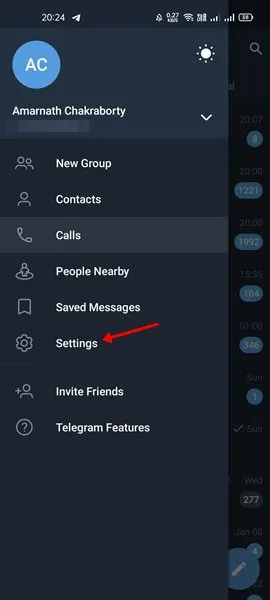
3. Scrollen Sie auf der Einstellungsseite nach unten und tippen Sie auf die Option „Daten und Speicher“ .
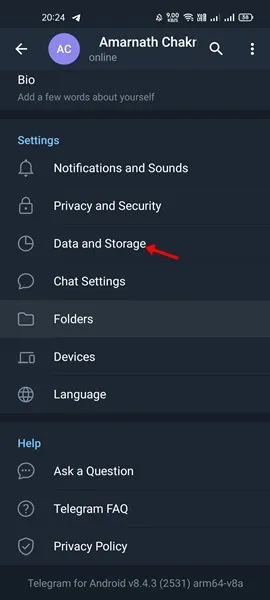
4. Suchen Sie im Abschnitt „Daten und Speicher“ nach den Einstellungen für den automatischen Mediendownload. Deaktivieren Sie die Optionen „Bei Verwendung mobiler Daten“, „Bei Verbindung über WLAN“ und „Beim Roaming“.
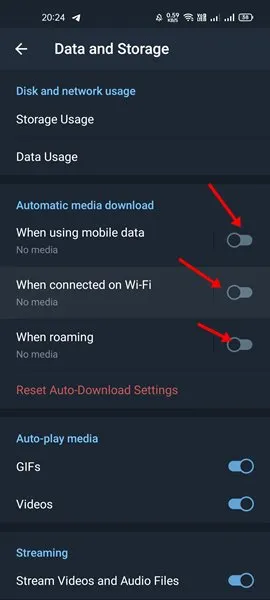
2. Deaktivieren des automatischen Mediendownloads bei Telegram für iPhone
Die Vorgehensweise zum Deaktivieren automatischer Mediendownloads ist auf einem iPhone etwas anders. Wenn Sie ein iPhone verwenden, befolgen Sie die folgenden Schritte:
1. Öffnen Sie die Telegram- App auf Ihrem iPhone.
2. Navigieren Sie nach dem Starten der App zu „Einstellungen“ in der unteren rechten Ecke.
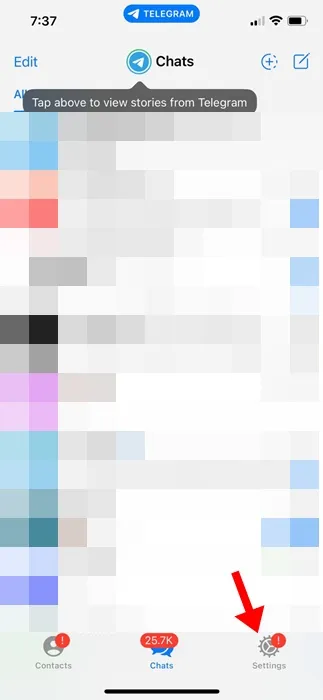
3. Tippen Sie in den Telegram-Einstellungen auf Daten und Speicher .
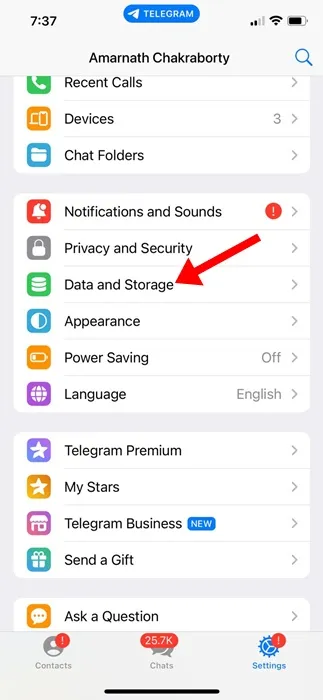
4. Stellen Sie in den Einstellungen für den automatischen Mediendownload sowohl die Option „Mobilfunk verwenden“ als auch die Option „WLAN verwenden“ auf „Deaktiviert“ .
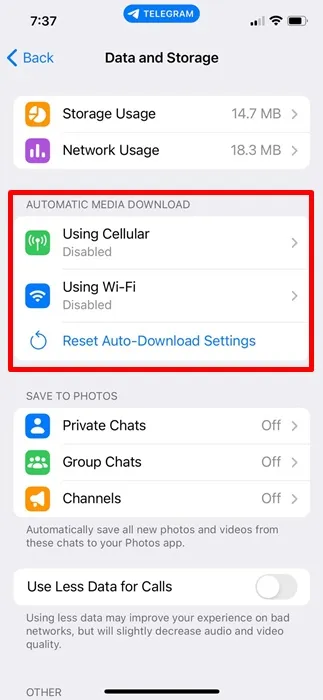
Durch diese Aktion wird die Funktion zum automatischen Herunterladen von Medien auf Telegram für iPhone erfolgreich deaktiviert.
3. Deaktivieren des automatischen Mediendownloads auf dem Telegramm-Desktop
Wenn Sie die Telegram-Desktopanwendung verwenden, können Sie automatische Mediendownloads mit den folgenden einfachen Schritten deaktivieren:
1. Starten Sie die Telegram-Desktop-App auf Ihrem Computer.
2. Klicken Sie auf die drei horizontalen Linien in der oberen linken Ecke.
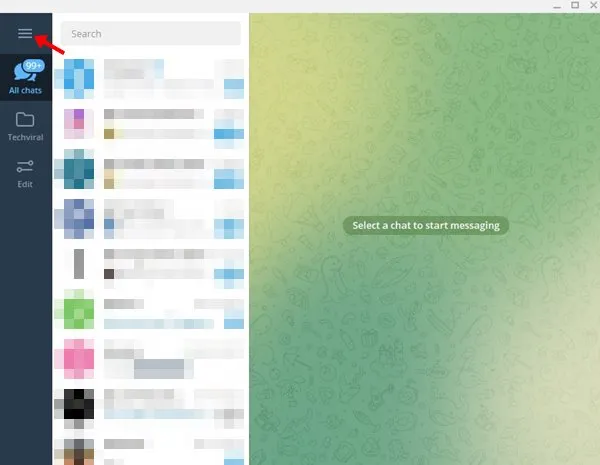
3. Wählen Sie dann die Option „Einstellungen“ .
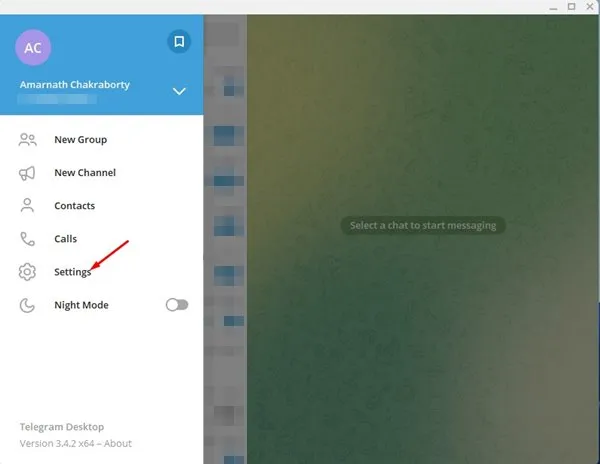
4. Wählen Sie im Menü „Einstellungen“ den Abschnitt „Erweitert“ .
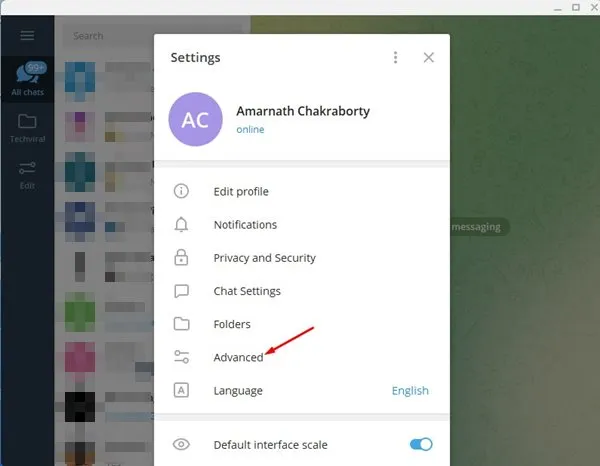
5. Suchen Sie im Abschnitt „Erweitert“ nach dem Bereich „Automatischer Mediendownload“ , der mehrere Optionen enthält.
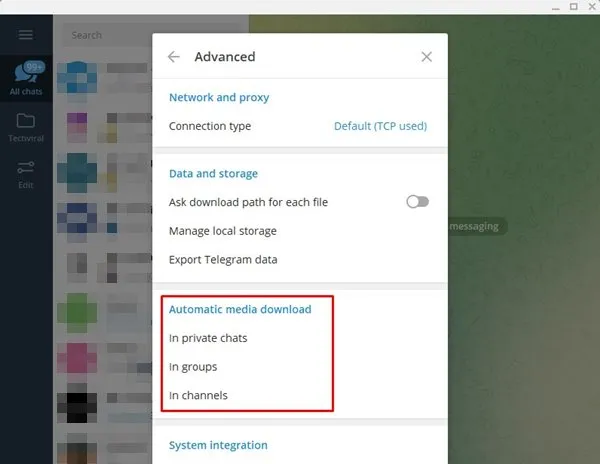
6. Deaktivieren Sie den automatischen Download von Fotos und Dateien in allen Instanzen: in privaten Chats, Gruppen und Kanälen.
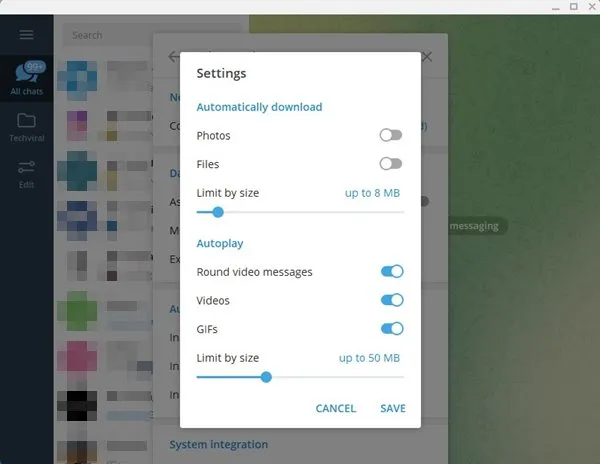
Wenn Sie sich über begrenzte Internetdaten Sorgen machen, ist es ratsam, die automatische Medien-Download-Funktion in Telegram zu deaktivieren. Wir hoffen, Sie finden diesen Leitfaden nützlich! Zögern Sie nicht, ihn mit Freunden zu teilen, und wenn Sie Fragen haben, hinterlassen Sie unten bitte einen Kommentar.
Schreibe einen Kommentar